Tänapäeval kasutavad kõik zip-faili, kuna suure hulga failide saatmine e-posti manusena muutub lihtsaks. Samuti tihendab see failide suurust, nii et see võtab vähem ruumi. Aga mis siis, kui soovime zip-faili parooliga kaitsta, nii et parooliga kasutaja saab selle ainult avada. Kuigi teie zip-faili krüptimiseks on saadaval palju tasulisi kolmanda osapoole tööriistu, kuid 7 zip-l on sisseehitatud funktsioon parooli lisamiseks zip-failile. Vaatame, kuidas lisada zip-failile parooli 7 zip-i abil.
Kui te pole oma arvutisse installinud 7 zip-faili, laadige see kõigepealt alla ja installige 7 tõmblukku siit. Selle täiesti tasuta, turvaline ja avatud lähtekoodiga arhiveerimistarkvara, mida kasutatakse kogu maailmas.
Kuidas zip-faili parooliga lukustada 7 zip-i abil
Samm 1 - Kõigepealt, kui te pole faili pakkinud, paremklõpsake kausta, mis sisaldab kõiki faile.
2. samm - Klõpsake menüüst 7 zip ja seejärel klõpsake nuppu Lisa arhiivi.
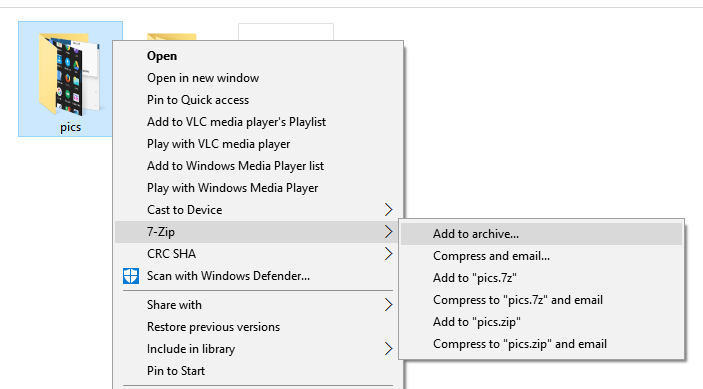
3. samm - Sisestage ilmuvas aknas krüptimiseks soovitud parool. Lõpuks klõpsake nuppu OK.

Valmis! Olete lihtsalt oma failidega parooliga kaitstud.


